Amazonプライム会員(有料)になると、動画などが見放題になる「Amazonプライム・ビデオ」が利用できます。でも、急に画面がフリーズして再生できないことがありますよね。原因は何なのか、そしてどうすれば解決できるのかを見ていきましょう。
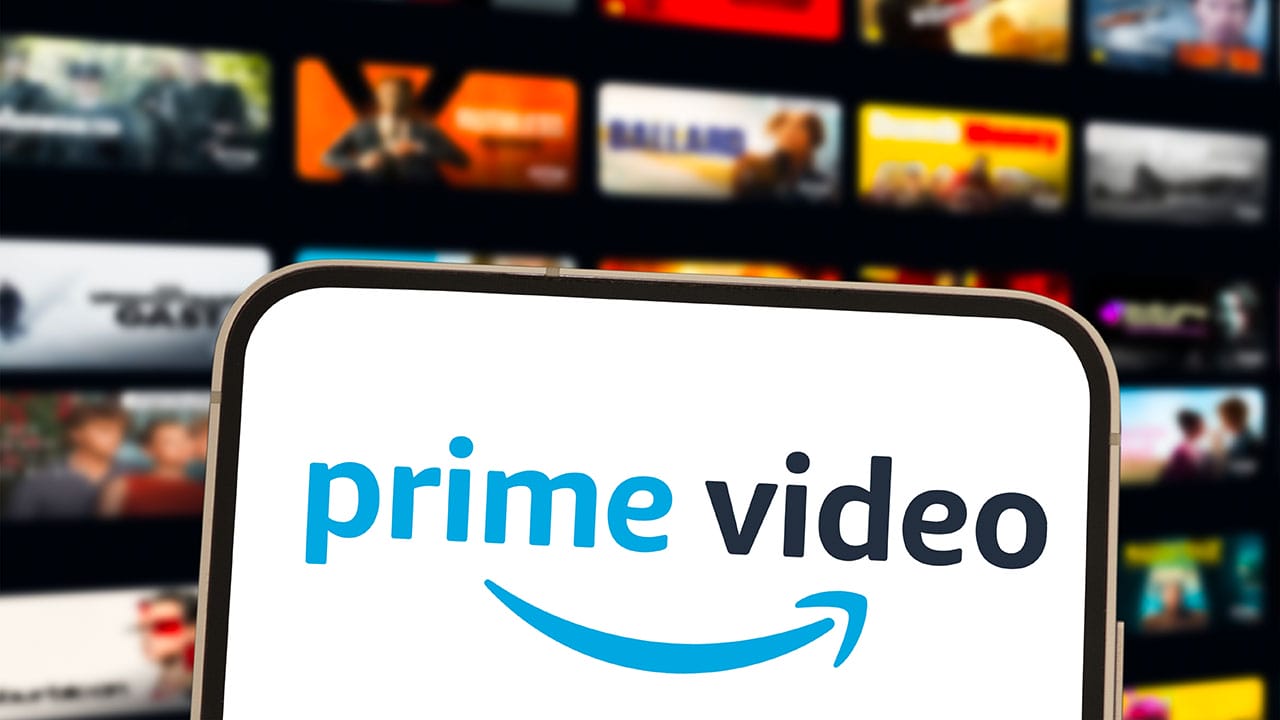
【1】インターネット環境が悪い
Amazonプライム・ビデオがフリーズして見られない原因として、まず考えられるのは“インターネット環境の不調”です。
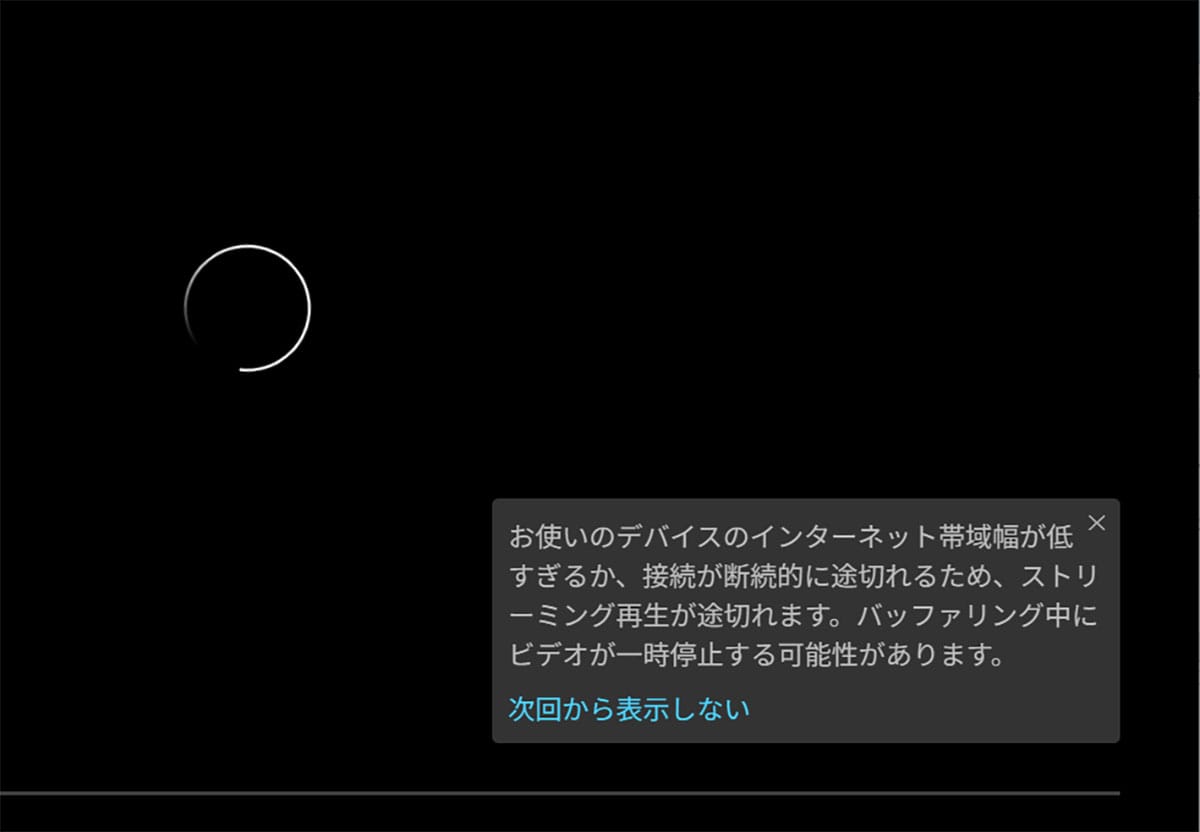
そもそも、Amazonプライム・ビデオではSD(標準画質)で1Mbps以上、フルHD(ハイビジョン画質)で5Mbps以上、4K(超高精細画質)では15~25Mbps以上のネット速度が必要になると言われています。
現在、ネット回線は最大10Gbps(10,000Mbps)の高速光回線サービスもありますが、一般的な光回線は1Gbps(1,000Mbps)程度。あるいは100Mbpsの場合もあります。
ただし、これは理論値なので環境によって実効速度が大きく変わります。たとえば、1Gbpsの実効速度は200~800Mbps程度ですが、マンションなどでは平日の夜や休日にアクセスが集中して、実効速度が極端に遅くなる場合もあるのです。
もし、自宅のネット回線の実効速度を知りたいなら、速度テストできるWebサイト「fast.com」などでテストしてみるといいでしょう。
ネット回線が遅い場合の原因はさまざまですが、まず、Wi-Fiの場合は「〇〇ーG(2.4G帯)」ではなく「〇〇ーA(5G帯)」で接続しましょう。こちらのほうが速度は速くなります。
ちなみに、Wi-Fi 6EやWi-Fi 7規格ではさらに高速な「6GHz帯」も利用できますが、Wi-Fiルーターと端末の両方が対応していないと使えません。
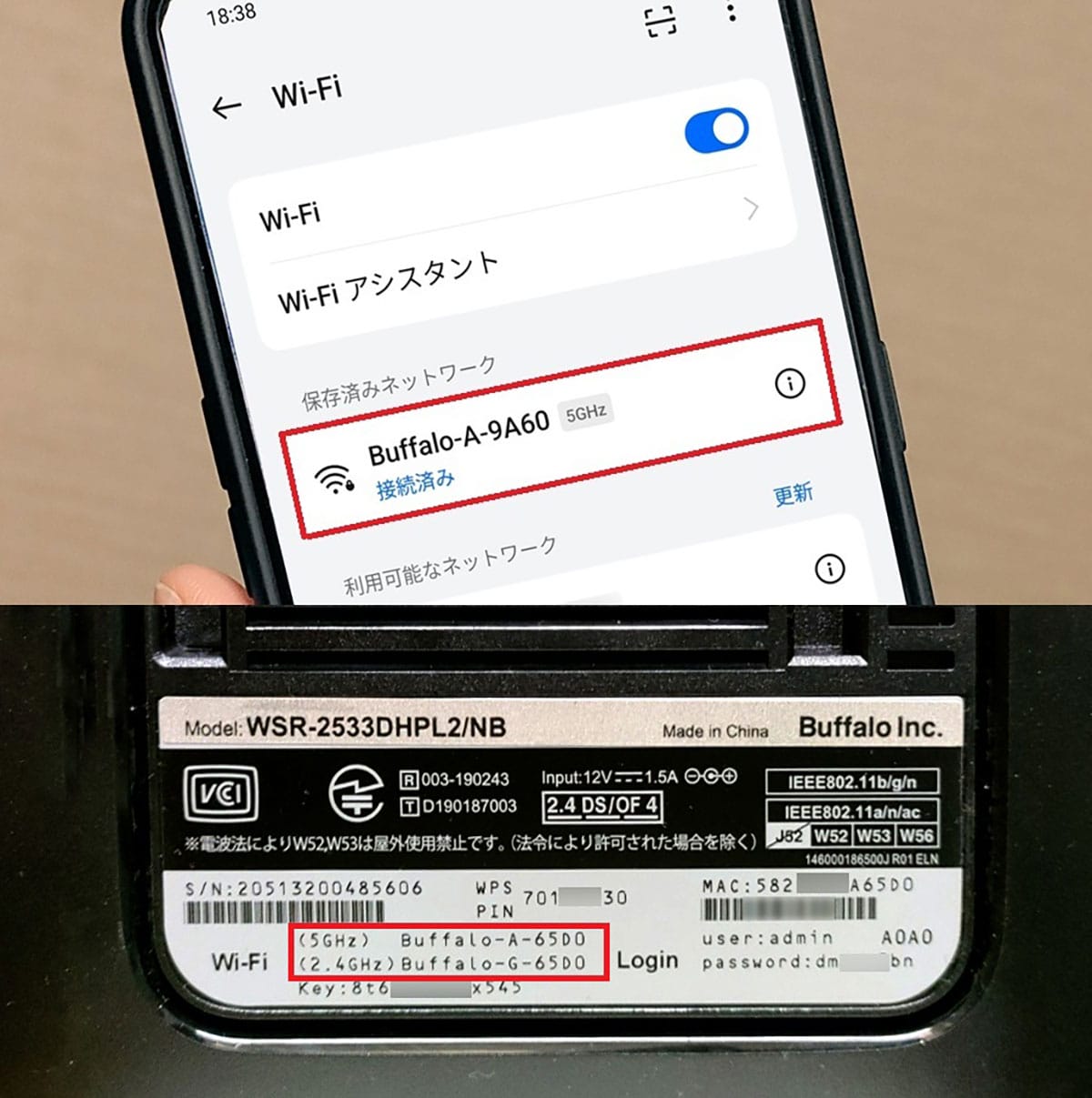
また、ルーターやモデムがIPv4の場合は、基本的にIPv6に変更することで回線速度が速くなります。一度パソコンの設定を確認してみてください。
確認方法は、Windows 11パソコンの場合、「スタート」ボタンから右クリックで「設定」を開き、「ネットワークとインターネット」で「プロパティ」を選択しましょう。ここでIPv6のアドレスが表示されていればIPv6で接続されています。
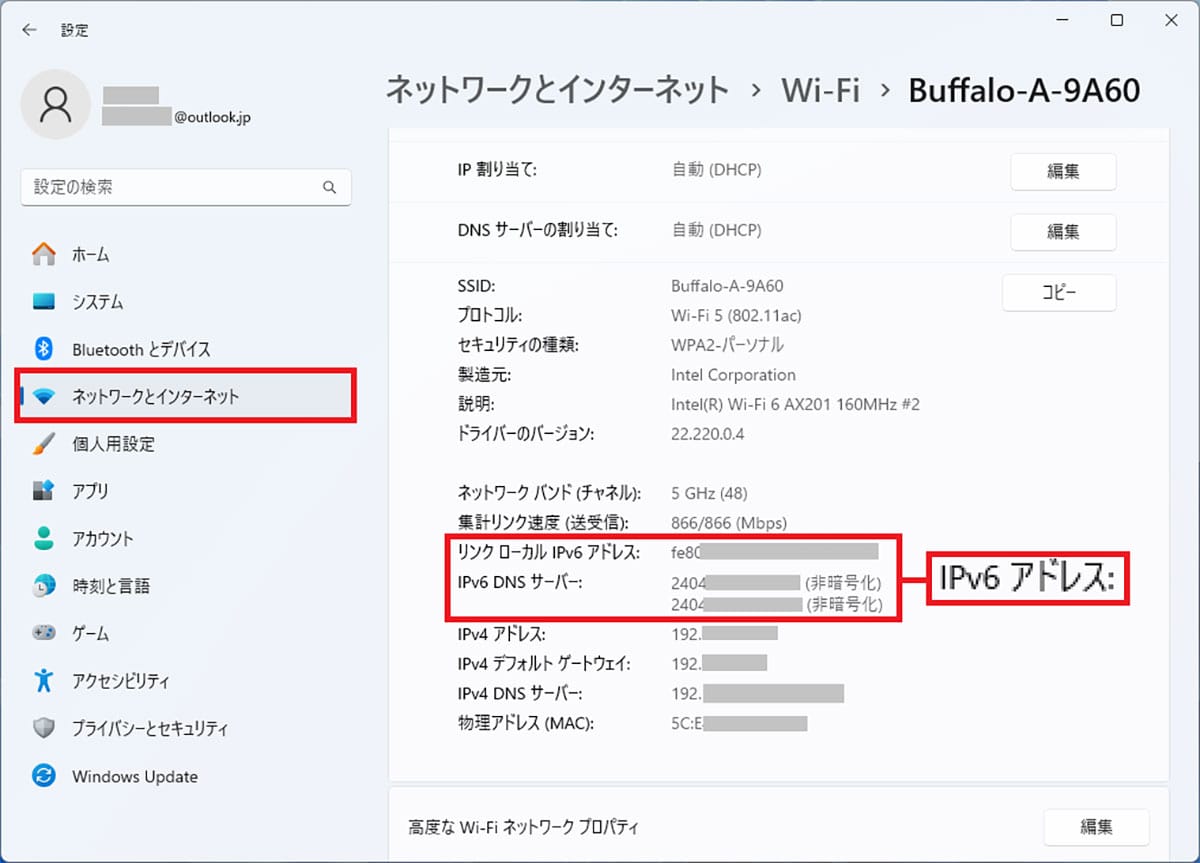
Amazonプライム・ビデオをパソコンで視聴する場合は、Wi-Fiより有線LANのほうが安定していますので、ネット接続を有線LANに変更するのも手です。
もし、ノートパソコンで有線LANが使えない場合は、USB-C→有線LAN変換アダプタを使う方法もあります。また、OTG対応スマホならUSB-Cにこのアダプタを挿して、スマホを有線LAN接続するなんて裏技も利用できます。

なお、まれにWi-Fiルーターのトラブルでネット接続できなくなっている場合もあります。そもそも端末でまったくネットに接続できない場合は、Wi-Fiルーターの電源をいったん切って再起動してみましょう。
【2】端末側のトラブル
ネット環境に問題がないのにAmazonプライム・ビデオがフリーズする場合は、視聴している端末がビジー状態で重くなっているのが原因かもしれません。
たとえば、スマホやパソコンで、ほかのアプリやWebブラウザがメモリを大量に消費していたり、重いデータをダウンロードするような作業を行っていると、Amazonプライム・ビデオもフリーズしてしまいます。
この場合は余計なアプリを終了したり、Amazon以外のWebブラウザのタブを終了することで解決できるかもしれません。
それでもダメなら、パソコンを再起動したり、スマホやタブレットの場合は、Amazonの「Prime Video」アプリを再起動してみてください。
同じように、Fire TV Stickの場合もいったん電源を抜いて、数分放置してから再度コンセントに挿してみましょう。これで解決できる場合もあります。

また、Fire TV StickのWi-Fiが不安定なときは、エレコムの「スタンド型アダプター」などを利用して有線LANで接続してみるのもアリです。

なお、スマホの場合はWi-Fiやデータ通信の接続状態も確認してみてください。たとえば、Wi-Fiで接続していると思っていたのに、実はスマホのデータ通信(SIM)でネットに接続している可能性もあります。
この場合は、契約しているデータ通信量(ギガ)を使い切ってしまい、128Kbps~200Kbps程度の低速モードでネット接続されている可能性もあります。これでは動画の視聴は無理ですね。
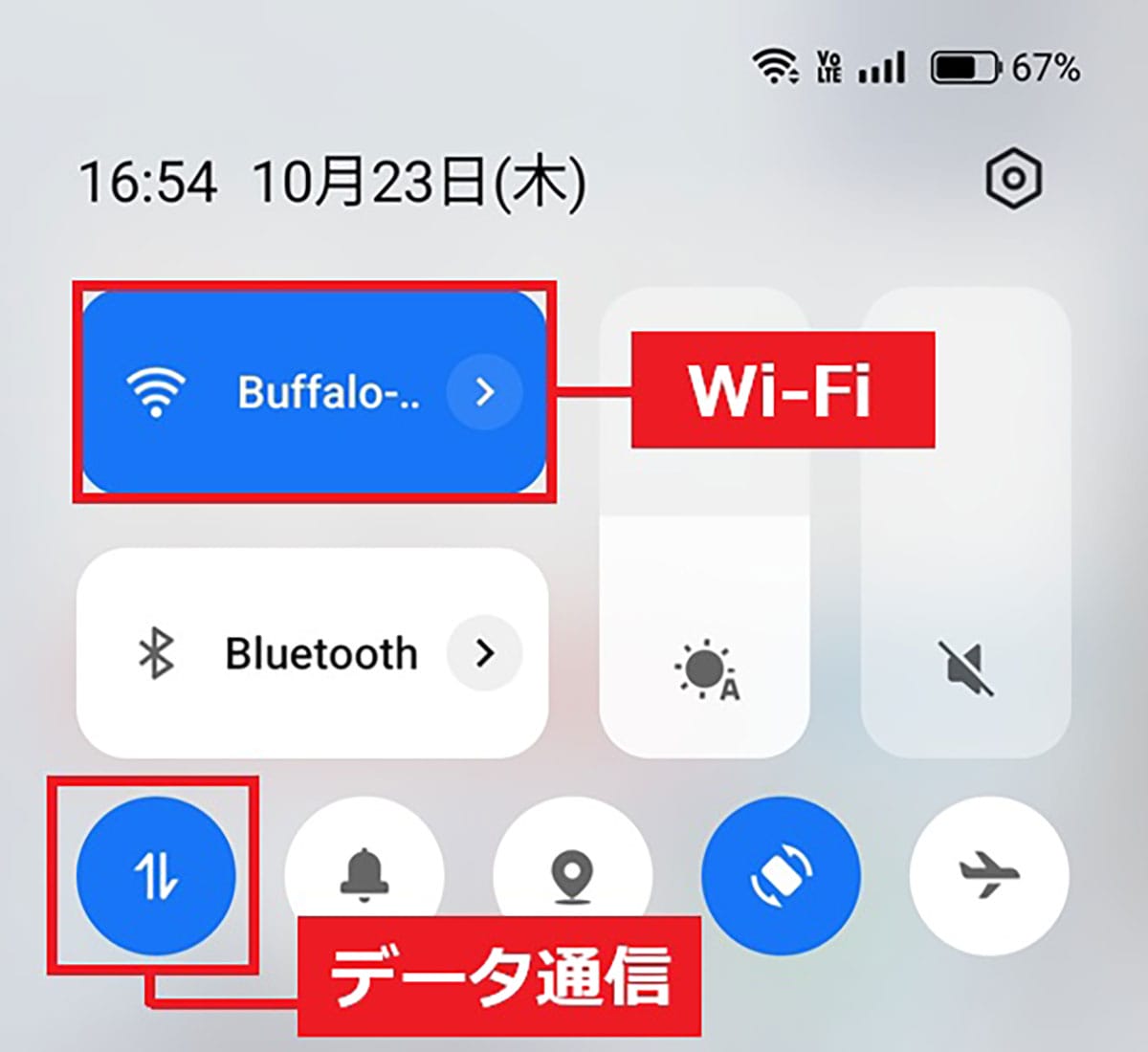
【3】Amazon側のトラブル
Amazonプライム・ビデオ側のトラブルが原因の場合もあります。
たとえば、話題の新作が配信されるとアクセスが集中して、なかなかビデオを再生できないことがあります。最悪の場合は、Amazonのサーバーがダウンしてしまう可能性もあるんですね。
また、Amazon側のメンテナンスやちょっとした障害に見舞われてしまったときも、ビデオを再生できなくなります。
2025年10月23日には、Amazon傘下のクラウドサービスプロバイダー「AWS(Amazon Web Services)」で大規模障害が発生しましたが、このような大規模障害は頻繁に発生するものではありません。
もし、日常的にフリーズする場合は、やはりネット回線や端末に問題があると考えるべきでしょう。
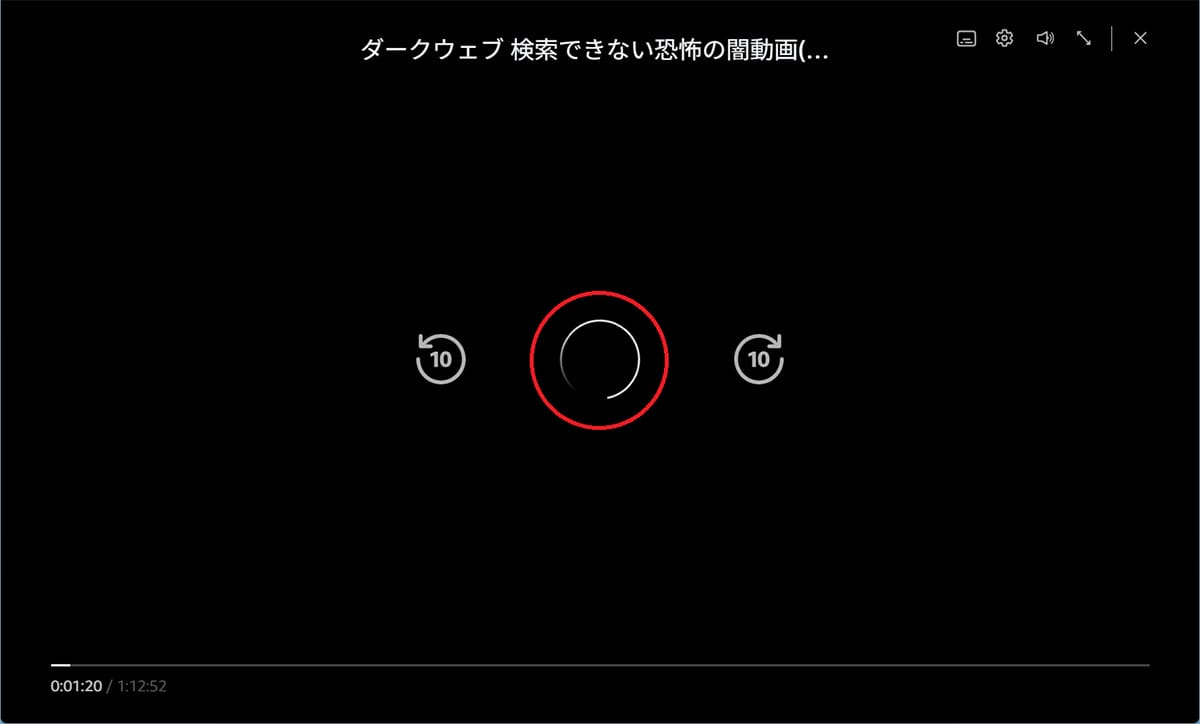
【4】同時視聴の制限がかかっている
Amazonプライム・ビデオは1アカウントに対し、同時に視聴できる端末は3台までとなっています。
もし、家族内で同じアカウントを使い回している場合は、これが原因でビデオを再生できないかもしれません。
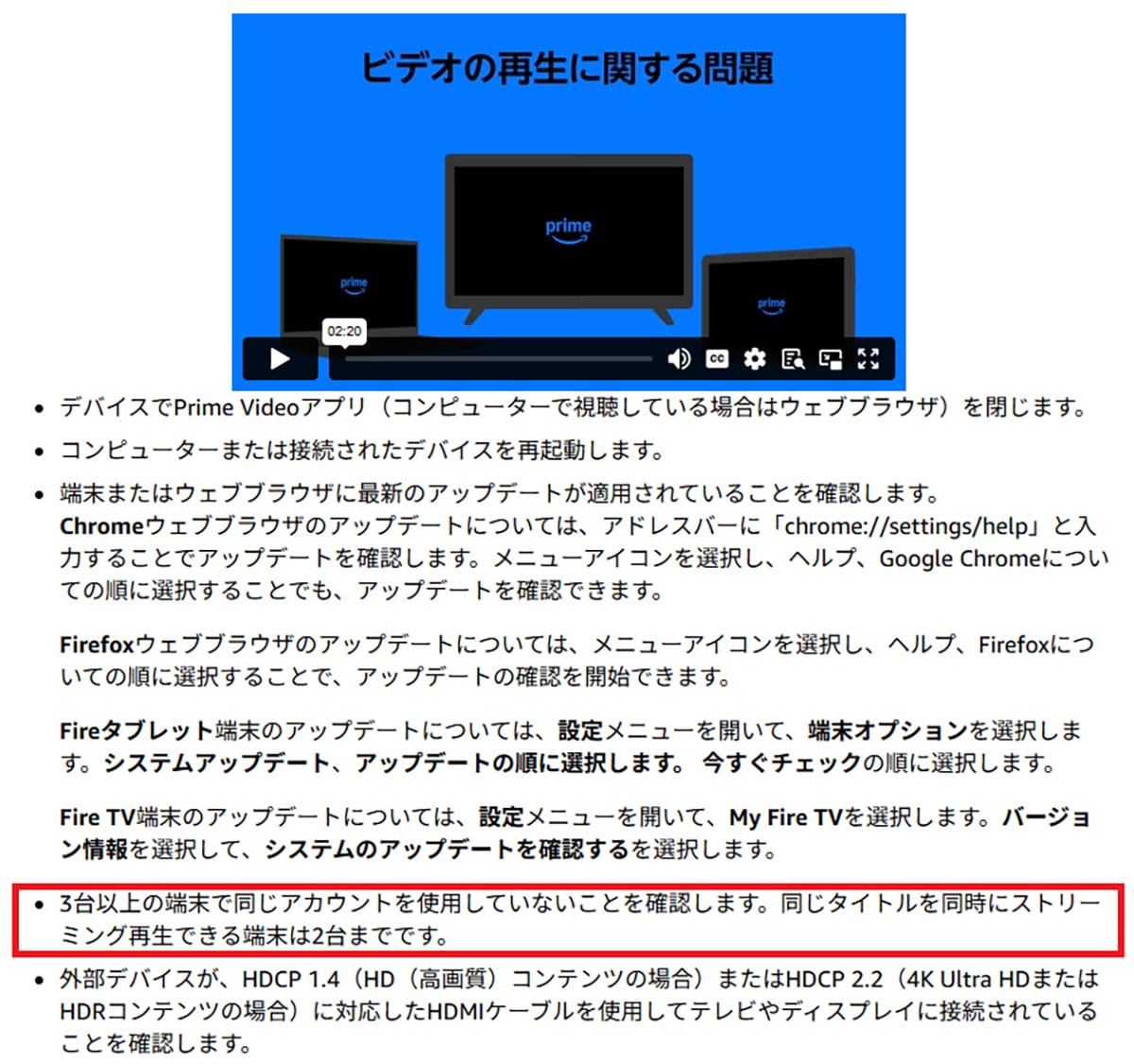
もしこれが原因の場合は、ビデオを端末にダウンロードして視聴してみましょう。実は、ダウンロードでの視聴はこの制限にカウントされないので、家族が同時にそれぞれ最新作を視聴することができるんです。
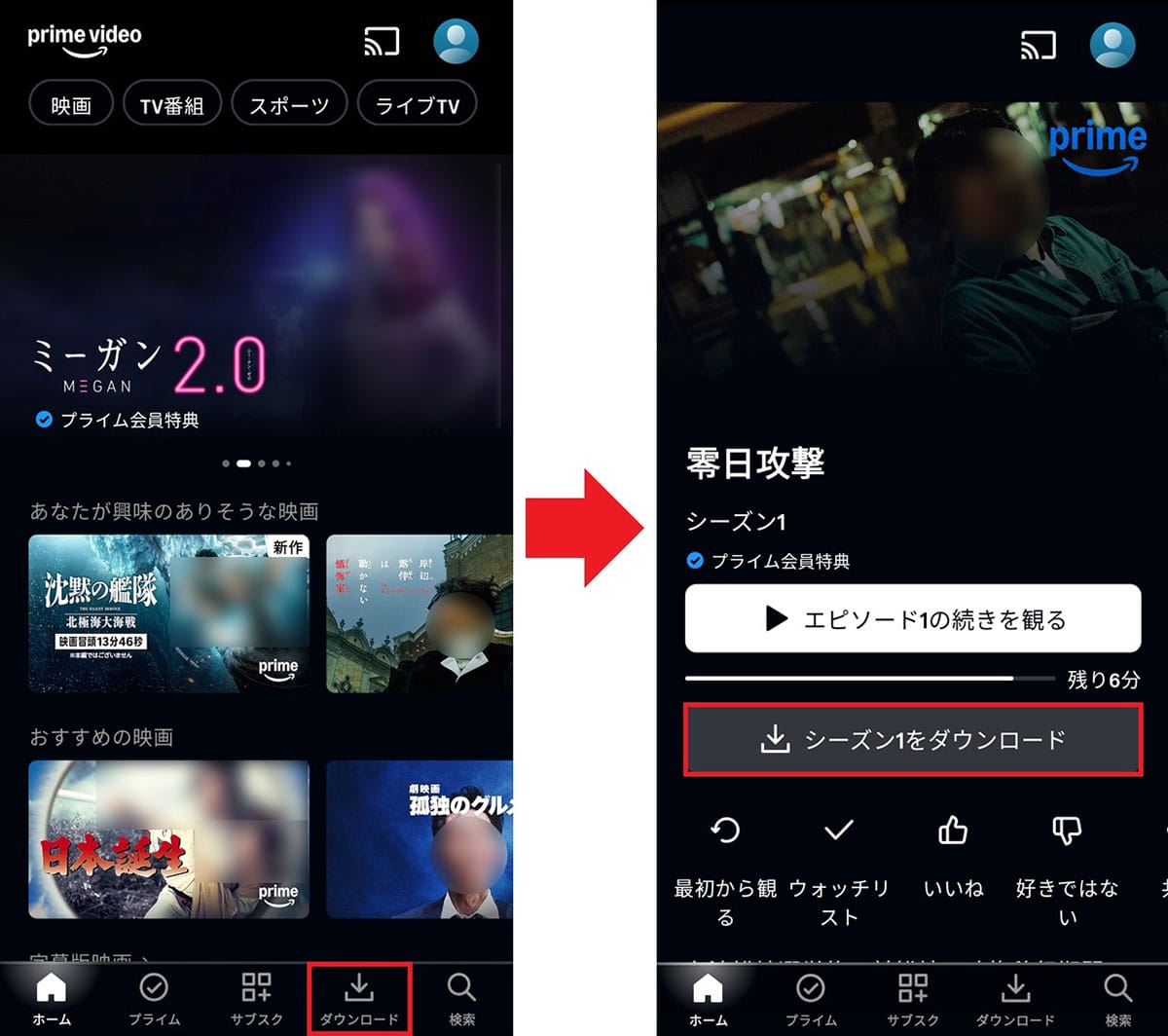
まとめ
いかがでしょうか? 今回はAmazonプライム・ビデオがフリーズしたりまったく再生できないときの原因と解決方法を4つ紹介しました。
ほとんどの場合はネットの速度低下が原因だと思いますが、もし、動画がうまく再生できないときは、今回紹介した方法をぜひ試してみてください。
※サムネイル画像(Image:gguy / Shutterstock.com)






